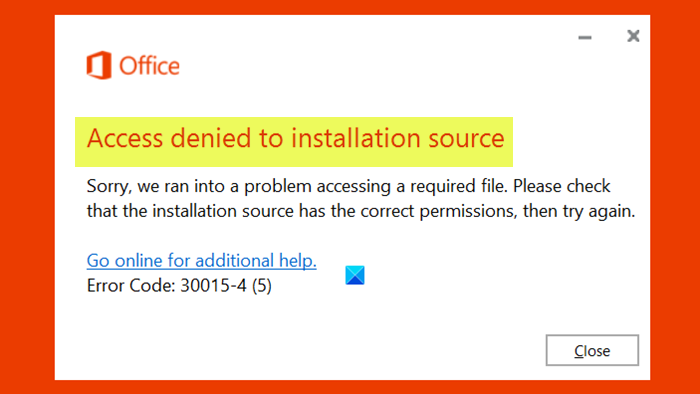Windows 10PCにMicrosoftOfficeをインストールしますが、 Officeのインストールがエラーで失敗するメッセージインストールソースへのアクセスが拒否されました、その後この投稿問題を正常に解決するための迅速で簡単な解決策を支援することを目的としています。
この問題が発生すると、次の完全なエラーメッセージが表示されます。
アクセスが拒否されましたインストールソースへ
申し訳ありませんが、必要なファイルへのアクセスで問題が発生しました。インストールソースに正しい権限があることを確認してから、再試行してください。
エラー
注:付随するエラーコードは、 30015-4(5)、 0x4004f00d 、の場合があります。 30175-11 など。いずれの場合も、この投稿で提供されているソリューションが適用されます。
このエラーの潜在的な原因は次のとおりです。
- サードパーティのファイアウォール干渉。
- アクティブVPNまたはプロキシサーバー。
- Officeのインストールが破損しています。
インストールへのアクセスが拒否されましたソース– MicrosoftOfficeエラー
この問題が発生した場合は、以下の推奨ソリューションを順不同で試して、問題の解決に役立つかどうかを確認できます。
- プログラムのインストールとアンインストールのトラブルシューティングを実行する
- フルコントロールをMicrosoftOfficeフォルダーに割り当てる
- Officeをクリーンブート状態でインストールする
- 以前のOfficeインストールをアンインストールする
- サードパーティのセキュリティソフトウェアを無効化/アンインストールします(該当する場合)
- VPNクライアントをアンインストールするか、プロキシサーバーを削除します(該当する場合)
- インストール時のアクセスの一般的な修正は拒否されましたエラーソフトウェア
リストされている各ソリューションに関連するプロセスの説明を見てみましょう。
以下のソリューションを試す前に、まず Windows 10PCを再起動しますそしてOfficeのインストールを再試行します。それでも問題が解決しない場合は、更新を確認して、利用可能なビットをにインストールできます。 Windows 10デバイスを使用して、Officeをインストールしようとしたときにエラーが再発するかどうかを確認します。また、オフラインのインストール中にこの問題が発生した場合は、別のコンピューターでOfficeセットアップファイルを実行し、セットアップが問題なく実行されるかどうかを確認してください。
1]プログラムのインストールとアンインストールのトラブルシューティングを実行します
このソリューションでは、 Microsoftからプログラムのインストールとアンインストールのトラブルシューティングを実行し、インストールへのアクセスが拒否されたかどうかを確認しますソースエラーが解決されました。プログラムのインストールとアンインストールのトラブルシューティングは、プログラムのインストールまたは削除がブロックされたときに問題を自動的に修復するのに役立ちます。また、破損したレジストリキーも修正されます。
2] MicrosoftOfficeフォルダにフルコントロールを割り当てる
このソリューションでは、フルコントロールのアクセス許可をすべてのアプリケーションパッケージグループ/ユーザー名に割り当てますWindows10デバイスのMicrosoftOfficeフォルダーの場合。
3] Officeをクリーンブート状態でインストールします
4]以前のOfficeインストールをアンインストールします
以前のOfficeインストールが、現在のOfficeインストールに干渉している可能性があります。この場合、 MicrosoftOfficeアンインストーラツール」。または、サードパーティのソフトウェアアンインストーラーを使用してください。 Windows10コンピューターからソフトウェアを削除する作業。
5]サードパーティのセキュリティソフトウェアを無効化/アンインストールする(該当する場合)
このソリューションでは、サードパーティのセキュリティを一時的に無効にする必要がありますWindows10システムにインストールされているソフトウェア。これは、インストールしたセキュリティソフトウェアに大きく依存します。取扱説明書を参照してください。
通常、ウイルス対策ソフトウェアを無効にするには、アイコンは、タスクバーの通知領域またはシステムトレイ(通常はデスクトップの右下隅)にあります。アイコンを右クリックし、プログラムを無効にするか終了するオプションを選択します。
セキュリティソフトウェアを無効にしても問題が解決しない場合は、専用の<を使用してPCからサードパーティのウイルス対策プログラムを削除してみてください。 a href="https://www.thewindowsclub.com/antivirus_removal_tools"target="_ blank"rel="noopener">ウイルス対策プログラムに関連付けられているすべてのファイルを削除するための削除ツール。
6] VPNクライアントをアンインストールするか、プロキシサーバーを削除します(該当する場合)
A VPNクライアントまたはプロキシサーバーは、何らかの干渉が原因でこのエラーをトリガーする可能性があります。この場合、プログラムを介してVPNソフトウェアをアンインストールしてみてください。 Windows10または
7]ソフトウェアのインストール時にアクセスの一般的な修正が拒否されました
これらのソリューションはどれでも機能するはずです!
関連記事:この製品のインストールは破損しています– MicrosoftOfficeエラー